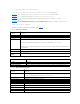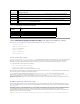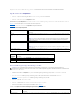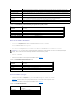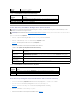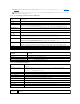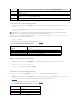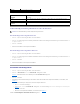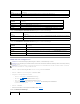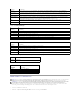Users Guide
Active Directory-CA-Zertifikat hochladen
1. WählenSieaufderSeiteActive Directory-Hauptmenü die Option Active Directory-Zertifizierungsstellenzertifikat hochladen aus und klicken Sie auf
Weiter.
2. Geben Sie auf der Seite Zertifikat hochladen den Dateipfad zum Zertifikat im Feld Dateipfad ein oder klicken Sie auf Durchsuchen, um zur
Zertifikatsdatei zu wechseln.
Stellen Sie sicher, dass die SSL-ZertifikatedesDomänen-Controllers von derselben Zertifizierungsstelle signiert wurden und dass dieses Zertifikat auf der
ManagementStationverfügbarist,dieaufdeniDRACzugreift.
3. Klicken Sie auf Anwenden.
4. KlickenSiezumFortfahrenaufdieentsprechendeSchaltfläche.SieheTabelle5-25.
Tabelle 5-25.SeitenschaltflächenZertifikathochladen
iDRAC-Serverzertifikat herunterladen
1. WählenSieaufderSeiteActive Directory-Hauptmenü die Option iDRAC-Serverzertifikat herunterladen aus und klicken Sie auf Weiter.
2. Speichern Sie die Datei in einem Verzeichnis Ihres Systems.
3. Klicken Sie im Fenster Download abgeschlossen auf Schließen.
Active Directory-CA-Zertifikat anzeigen
Verwenden Sie die Seite Active Directory-Hauptmenü, um ein Zertifizierungsstellen-ServerzertifikatfürIhreniDRACanzuzeigen.
1. WählenSieaufderSeiteActive Directory-Hauptmenü die Option Active Directory-Zertifizierungsstellenzertifikat anzeigen aus und klicken Sie auf
Weiter.
Tabelle5-26erläutertdieFelderundzugehörigenBeschreibungen,dieimZertifikat-Fensteraufgeführtwerden.
2. KlickenSiezumFortfahrenaufdieentsprechendeSchaltfläche.SieheTabelle5-27.
Tabelle 5-26.InformationenzumActiveDirectory-CA-Zertifikat
Administrator
Anmeldung bei iDRAC, iDRAC konfigurieren, Benutzer konfigurieren, Protokollelöschen, Serversteuerungsbefehleausführen,
Zugriff auf Konsolenumleitung, ZugriffaufvirtuellenDatenträger, Testwarnungen, Diagnosebefehleausführen
Hauptbenutzer
Anmeldung bei iDRAC, Protokollelöschen, Serversteuerungsbefehleausführen, Zugriff auf Konsolenumleitung, Zugriff auf virtuellen
Datenträger, Testwarnungen
Gastbenutzer
Bei iDRAC anmelden
Benutzerdefiniert
Auswahl einer beliebigen Kombination der folgenden Berechtigungen: Anmeldung bei iDRAC, iDRAC konfigurieren, Benutzer
konfigurieren, Protokollelöschen, Server-Maßnahmenbefehleausführen, Zugriff auf Konsolenumleitung, Zugriff auf virtuellen
Datenträger, Testwarnungen, Diagnosebefehleausführen
Keine
Keine zugewiesenen Berechtigungen
ANMERKUNG: Der Wert DateipfadzeigtdenrelativenDateipfaddesZertifikatsan,dasSiehochladen.SiemüssendenvollständigenDateipfad
eintippen,derdenvollenPfadunddenabgeschlossenenDateinamenunddieDateierweiterungenthält.
Schaltfläche
Beschreibung
Drucken
Druckt die Werte zu Zertifikat hochladen aus, die auf dem Bildschirm angezeigt werden.
Aktualisieren
LädtdieSeiteZertifikat hochladen erneut.
Anwenden
Wendet das Zertifikat auf die iDRAC-Firmware an.
ZurückzumActiveDirectory-Hauptmenü
ZurückzurSeiteActive Directory-Hauptmenü.
Feld
Beschreibung
Seriennummer
Seriennummer des Zertifikats
Bewerberinformationen
Vom Bewerber eingegebene Zertifikatsattribute
Ausstellerinformationen
VomAusstellerzurückgegebeneZertifikatsattribute.